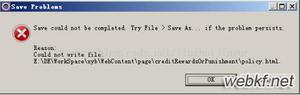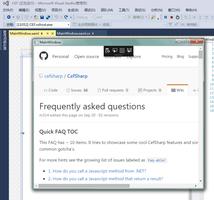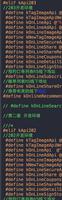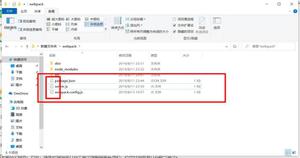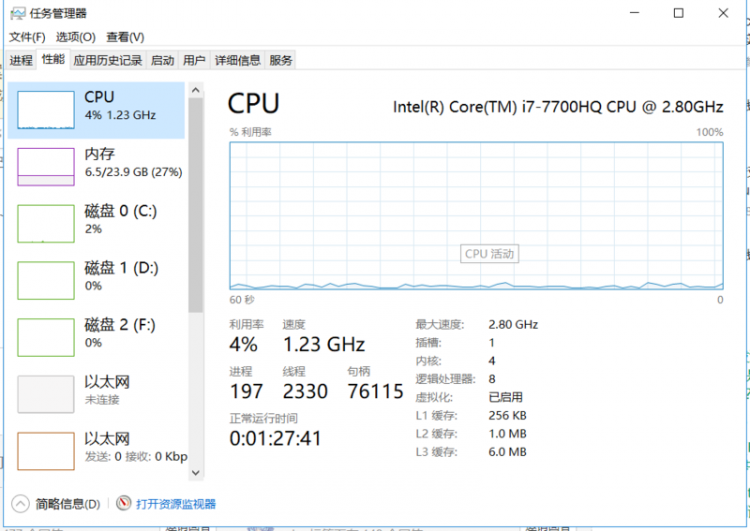怎么在win10上装jupyter

win10系统安装jupyter经验总结
最近受到老师安利,尝试安装juypter,但是在安装过程中,我遇到了很多问题,找了很多教程和论坛,最终都解决了。
我决定把这个过程记录下来,帮助更多小伙伴。
相关推荐:jupyter教程
python安装问题
我安装的python版本是3.5.1,如果安装python有困难的小伙伴可以参考教程:PyCharm 安装教程(这里面有详细介绍安装python和pycharm)
安装jupyter
接下去的操作都在cmd里面完成,使用pip命令安装。如果出现“不是内部或外部命令,也不是可运行的程序”,大概率是环境变量没配好,建议看一下上面的安装教程。
打开cmd,进入python安装文件中的Scripts文件。
cd d:\……\python\Scripts
1.升级你的pip
python -m pip install --upgrade pippython -m pip install -U pip
老版本的pip在安装jupyter过程中可能产生冲突问题。
如果安装jupyter过程中出现“You are using pip version 9.0.1, however version 9.0.3 is available.You should consider upgrading via the ‘python -m pip install --upgrade pip’ command”,一定一定要先升级pip。
我们可以根据cmd提示输入命令:python -m pip install --upgrade pip,或者python -m pip install -U pip。
如果使用python -m pip install --upgrade pip也出错,可以使用easy_install进行安装,我是通过这种方法解决的。
easy_install --upgrade pip
可以通过查看pip版本,检查更新是否成功:
pip --version
2.安装jupyter
pip install jupyter
3.运行jupyter notebook
jupyter notebook
如果弹出网页,基本上就没什么问题了,如果在运行后出现 ImportError: cannot import name 'Type’错误,我的解决方法是:
安装较低版本的tornado:
pip install tornado==5.1.1
如果出现提示setuptools版本过低或冲突(具体错误记不住了),可以使用pip升级setuptools:
pip install --upgrade --ignore-installed setuptools
4.补充
如果要安装新的模块
pip install numpypip install 模块名
5.创建桌面快捷启动方式
新建txt文档,输入:
rem -- start_jupyter_notebook_here.bat ---dir
jupyter notebook
notebook pause
将txt文档后缀改为bat,然后双击,就可以启动jupyter notebook。
最后附上官方安装文档:
https://jupyter.readthedocs.io/en/latest/install.html
以上是 怎么在win10上装jupyter 的全部内容, 来源链接: utcz.com/z/540817.html